Oracle WebLogic Server的安装文档格式.docx
《Oracle WebLogic Server的安装文档格式.docx》由会员分享,可在线阅读,更多相关《Oracle WebLogic Server的安装文档格式.docx(14页珍藏版)》请在冰豆网上搜索。
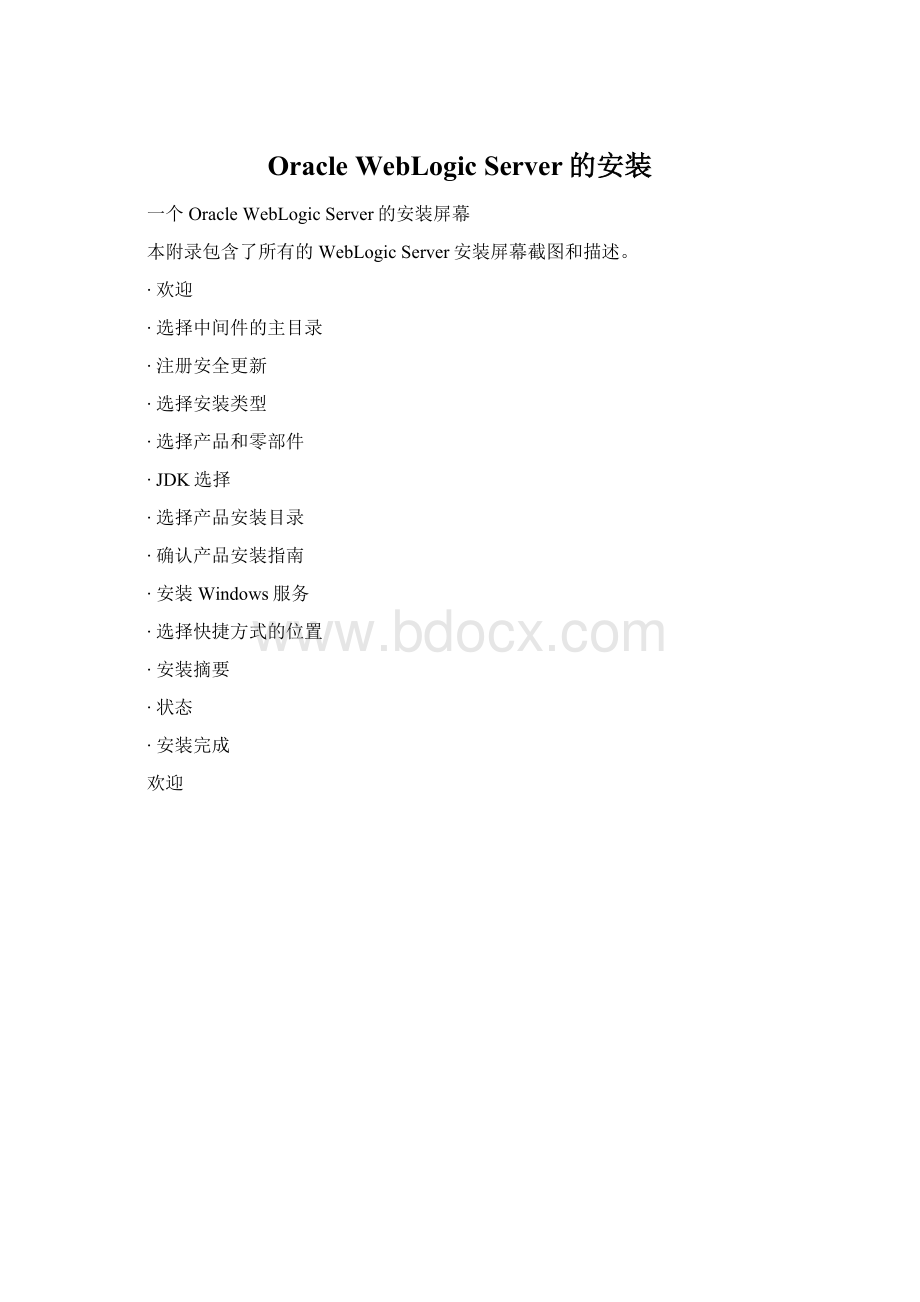
∙安装摘要
∙状态
∙安装完成
欢迎
说明插图welcome.gif的
在欢迎屏幕上显示每次启动安装程序。
选择中间件的主目录
说明插图mw_home.gif的
指定中间件的主目录,将安装在目标系统上所有的融合中间件产品,包括WebLogicServer作为中央支持目录。
默认的中间件的主目录是C:
\ORACLE\中间件。
每个Fusion中间件产品将被安装在自己的产品目录,在中间件的主目录。
∙如果你已经有一个中间件系统的主目录,你可以选择该目录(推荐)或创建另一个中间件的主目录。
∙如果您选择创建目录中间件主目录字段键入一个新的目录名,安装程序会自动为您创建一个。
您也可以点击浏览,选择从现有的目录中间件主目录屏幕。
对于中间件的主目录的详细信息,请参阅选择中间件的主目录。
注册安全更新
说明插图ocm.gif的
指定是否要登记我的Oracle支持的OracleWebLogicServer安装。
通过注册,Oracle支持立即通知您具体安装任何安全更新。
如果你要注册你的安装,请输入您的MyOracleSupport的电子邮件地址和您的MyOracleSupport的密码。
如果你想拒绝登记,取消选择“
我希望收到通过MyOracleSupport的安全性更新
“复选框。
一个你确定吗?
“对话框。
单击“
是“继续。
注释:
如果您正在使用一个通用的安装程序(JAR文件)安装WebLogicServer,和$JAVA_HOME指向一个JDK,即后来的比JDK1.60_05,你可以不取消,我想通过我的Oracle支持接收安全性更新
在这种情况下,如果你不希望安装安全更新:
1.离开的电子邮件,并支持密码领域的空白,并单击“
下一步“。
未指定的电子邮件地址对话框。
2.是的。
3.单击“
是“继续安装。
如果连接失败绕过安全性更新时出现对话框,选择“
我想保持不知情的安全性更新
“复选框,并单击”
继续“以继续安装。
如果你还没有注册与Oracle支持,去我的Oracle支持网站,
MyOracleSupport的注册安装的好处的更多信息,请参阅Oracle配置管理器安装和管理指南。
选择安装类型
说明插图custom.gif的
选择安装类型。
∙典型的所有软件包含在安装程序的组件在系统上安装。
典型安装不包括服务器的例子。
∙自定义,你选择要安装的软件组件。
Windows系统上,你也可以选择安装OracleWebLogicServer的节点管理器作为Windows服务。
如果你想安装的服务器实例,您必须选择自定义。
有关更多信息,请选择安装类型。
选择产品和零部件
的插图第一choose.gif的说明
指定要安装的组件,通过选择或清除相应的复选框。
当您选择或清除在文件夹级别的组件,选中或清除所有子。
如果您的系统上安装任何组件,相应的复选框显示为灰色。
该屏幕还显示的说明和安装所选组件的大小近似。
注意:
当你选择组件,安装程序组件之间的依赖关系检查,并自动修改选定的组件列表,以确保所选组件的依赖关系也将被选中。
您的系统上安装的组件的详细信息,请参阅安装的产品组件。
JDK选择
说明插图sdk.gif的
此屏幕显示的JDK列表。
这个名单不同,具体取决于您使用的具体安装。
例如,JAR安装不包括SDK。
如果你是从以前的版本升级,列表中包含的JDK(和跨共同)以前安装的所有选定的WebLogicServer组件。
选择JDK或要安装产品的JDK。
您还可以浏览并选择本地的JDK1.6.0_05)(至少你的机器上安装。
该屏幕还显示大约的突出JDK安装尺寸,总装机容量所有选定的JDK的大小,总装机容量的所有组件的大小。
Sun公司已经解决了多个Java安全漏洞影响以下SunJava运行时环境。
∙JDK和JRE6更新10和更早版本
∙JDK和JRE5.0Update16及更早
如果您已经安装以上版本的JDK,你必须升级到最新版本的SunJava运行时环境选择安装最新的JDK版本。
选择产品安装目录
插图说明产品install.gif
您可以接受默认的产品目录,或指定您要安装的每个产品的新目录。
在此屏幕上列出的产品目录取决于您选择安装的产品。
您可能必须到指定最多三个安装目录,为OracleWebLogicServer和OracleCoherence的每个。
如果您选择创建一个目录,安装程序会自动为您创建一个。
如果你回去选择中间件主目录屏幕改变中间件的主目录,将发生下列变化的基础上,您所做的更改主目录的类型:
∙如果接受默认的产品在安装目录中选择产品安装目录屏幕,然后在选择中间件的主目录屏幕上保留旧的安装目录。
例如,为OracleWebLogicServer的默认安装目录是MW_HOME
\wlserver_10.3。
∙如果你进入了一个新的产品在安装目录中选择产品安装目录画面,目录名称修改这一新名称在选择中间件主目录屏幕。
∙如果你指定的安装目录中选择产品安装目录画面,如果您指定的目录是现有中间件家之外,保留现有的安装目录。
有关详细信息,请参阅产品安装目录选择。
确认产品安装指南
说明插图confirm_dirs.gif的
如果您要添加到现有的产品安装的组件,确认该产品的安装目录。
这是您以前安装的WebLogicServer或OracleCoherence的目录。
选定的组件被安装在您的初始安装过程中指定的产品安装目录。
安装Windows服务
说明插图nodemgr.gif的
选择是否要安装Windows服务表示,具体的OracleWebLogic服务器节点管理器服务。
节点管理器,用于监视,启动和停止在WebLogic域中的服务器实例。
如果选择“
是“,进入节点管理器监听端口在适当的领域。
默认是5556。
如果监听端口号,您指定的正在运行的应用程序中使用,安装程序会提示你输入一个不同的节点管理器监听端口值。
选择快捷方式的位置
说明插图shortcut.gif的
从以下选项中选择:
∙所有用户的开始菜单文件夹
选择此选项,以提供所有用户的机器上安装的软件进入注册。
然而,只有具有管理员权限的用户可以在所有用户文件夹中创建快捷方式。
因此,如果没有管理员权限的用户使用配置向导创建WebLogic域,域的开始菜单快捷方式不会创建。
在这种情况下,用户可以手动创建快捷方式在当地开始菜单文件夹,如果需要的话。
按Alt+一个键盘上选择的所有用户的开始菜单。
∙本地用户的开始菜单文件夹
选择此选项可确保这台机器上注册的其他用户没有访问此安装的启动菜单项。
按Alt+大号在键盘上选择本地用户的开始菜单。
安装摘要
说明插图summary.gif的
此屏幕显示要安装的产品组件和JDK的列表。
它也显示了说明和安装的每个产品组件的JDK,和所有选定的项目总规模的大小近似。
状态
说明插图install.gif的
该屏幕显示安装进度。
当进度条达到100%,安装完成。
安装完成
说明插图complete.gif的
在此屏幕中,您会看到一个对话框与消息“恭喜!
安装完成。
”
如果你想运行的QuickStart应用,离开运行快速入门
“复选框选中。
快速入门设计,以协助评估,学习和使用该软件的第一次用户。
它提供快速访问样本域,升级您的应用程序的信息,在线文档。
清除“
运行快速启动
“复选框,如果你不想启动快速入门。